Crie PDF no Windows
O UPDF para Windows cria arquivos PDF de várias fontes, como Word, Excel, PowerPoint e imagens salvas em seu dispositivo. Além disso, esta versão oferece funcionalidades aprimoradas, permitindo que você gere PDFs diretamente da área de transferência e de documentos escaneados. Mesmo que se trate de documentos em papel, agora você pode criar múltiplos PDFs de uma só vez, sem qualquer dificuldade.
Teste agora clicando no botão de download abaixo. Confira o guia em vídeo ou siga as instruções para criar seus PDFs.
Windows • macOS • iOS • Android Seguro 100%
Além disso, o UPDF suporta criação em lote , permitindo que você crie um ou vários PDFs a partir de vários arquivos em formatos suportados.
- Criar um PDF a partir de um arquivo
- Crie um PDF a partir de uma página em branco
- Crie vários PDFs simultaneamente
- Criar PDF a partir do scanner
Método 1. Criar um PDF a partir de um arquivo
Opção 1. Crie um PDF a partir de um arquivo Word/Excel/PowerPoint/CAJ
Pode haver momentos em que você tenha um documento em um formato diferente e precise convertê-lo em PDF. Nesses casos, basta acessar o UPDF e importar seu arquivo através de Abrir Arquivo para abrir automaticamente seu documento em PDF. Como Alternativa, siga o guia passo a passo abaixo para criar um PDF a partir de CAJ/Word/PowerPoint ou Excel:
- Abra o UPDF e clique no botão "Ferramentas" abaixo, em seguida, selecione "Outros" na janela pop-up.
- Escolha a opção na lista fornecida: PDF de Imagem , PDF de Word , PDF de Excel , PDF de PowerPoint , PDF de CAJ .
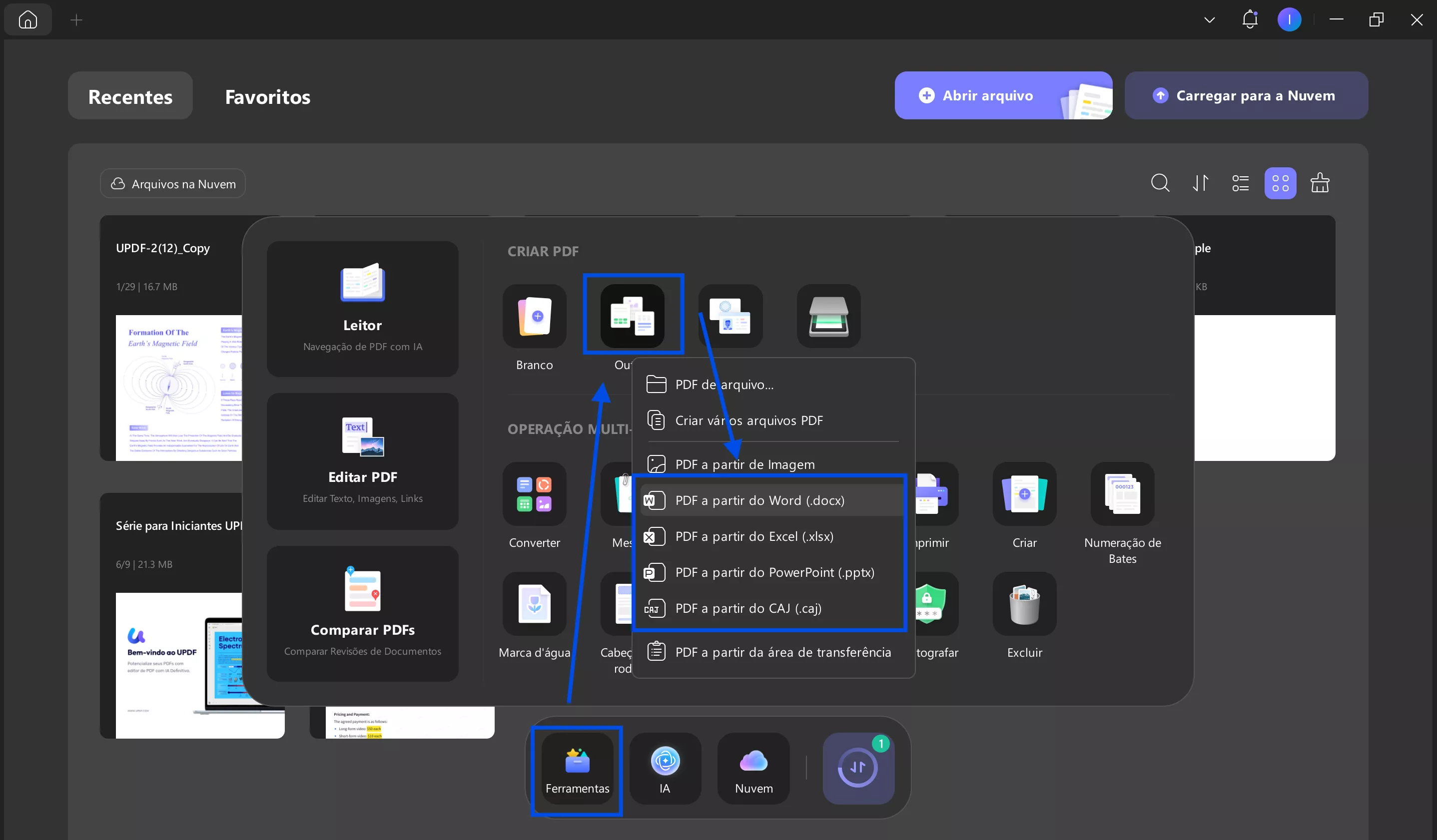
- Você será solicitado a selecionar um documento do seu dispositivo. Selecione e clique no botão "Abrir". O UPDF converterá automaticamente o arquivo selecionado em PDF. Basta selecionar um local para salvá-lo.
- Alternativamente, você pode arrastar e soltar diretamente o arquivo que deseja converter em PDF usando a versão do UPDF.
Opção 2. Criar a partir de imagens
O UPDF suporta vários formatos de imagem, incluindo PNG, JPG, JPEG, BMP e TIF, que podem ser facilmente convertidos em arquivos PDF. Siga os passos abaixo para criar um PDF a partir de suas imagens:
- Abra o UPDF e clique no botão "Ferramentas" abaixo, depois selecione "Outros" na janela pop-up.
- Da lista fornecida, escolha a opção PDF a partir da imagem.
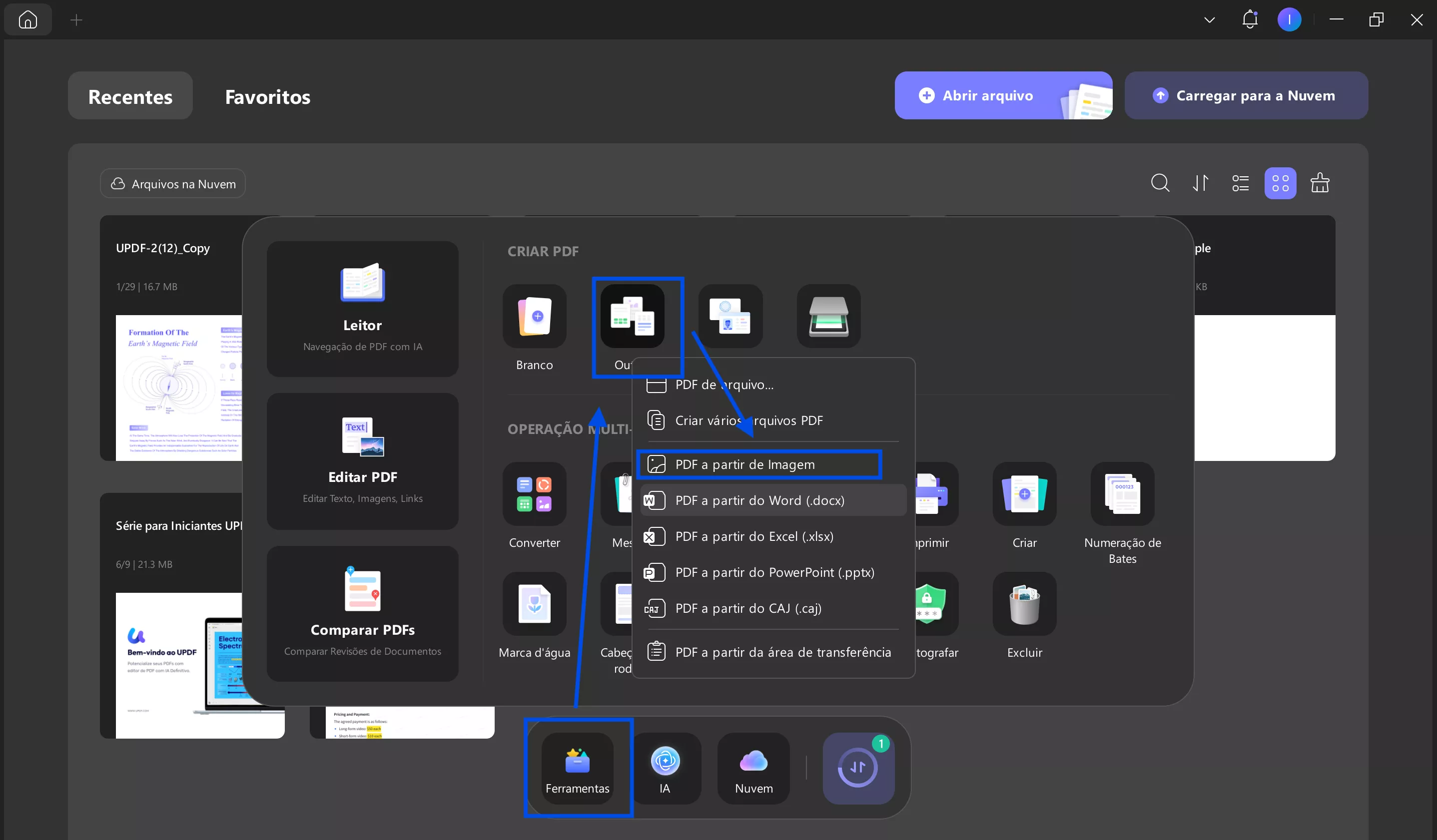
- Você será solicitado a escolher a fonte do documento para converter em PDF. Escolha o Arquivo de Imagem do seu dispositivo. Se você selecionar várias imagens, marque a opção Combinar em Documento Único, defina os tamanhos das páginas e pressione o botão Aplicar para criar.
- Por outro lado, se você escolher Gerar um PDF Por Arquivo, essas imagens serão transformadas em vários PDFs separados. Você pode salvar um local para salvá-los um por um, assim que o UPDF os abrir automaticamente.
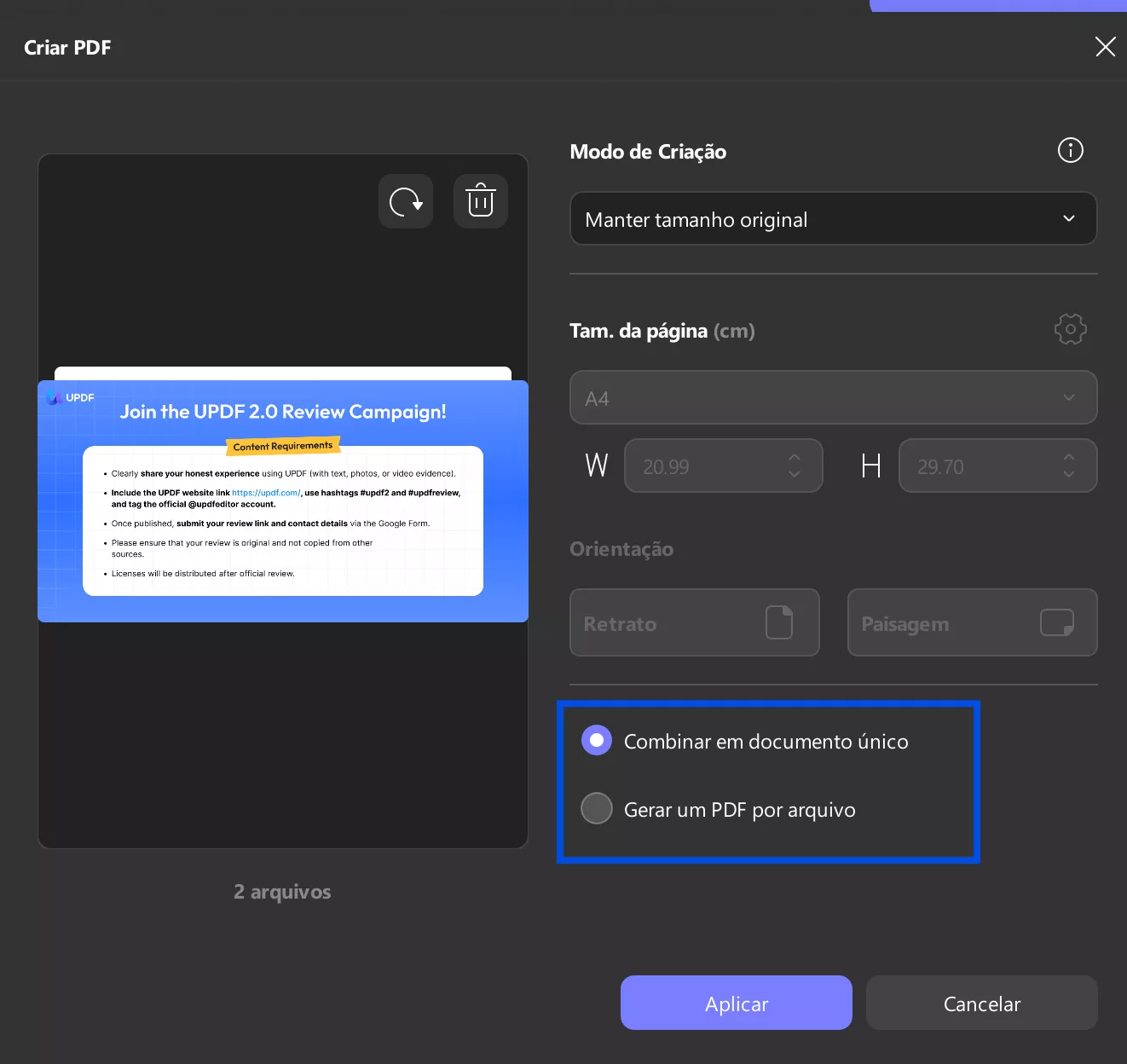
- Quando todas as imagens importadas são convertidas em um PDF, elas podem ser extraídas, divididas e removidas através da ferramenta Organizar Páginas. Você pode escolher um local para salvar este documento como PDF/A ou PDF baseado em imagem.
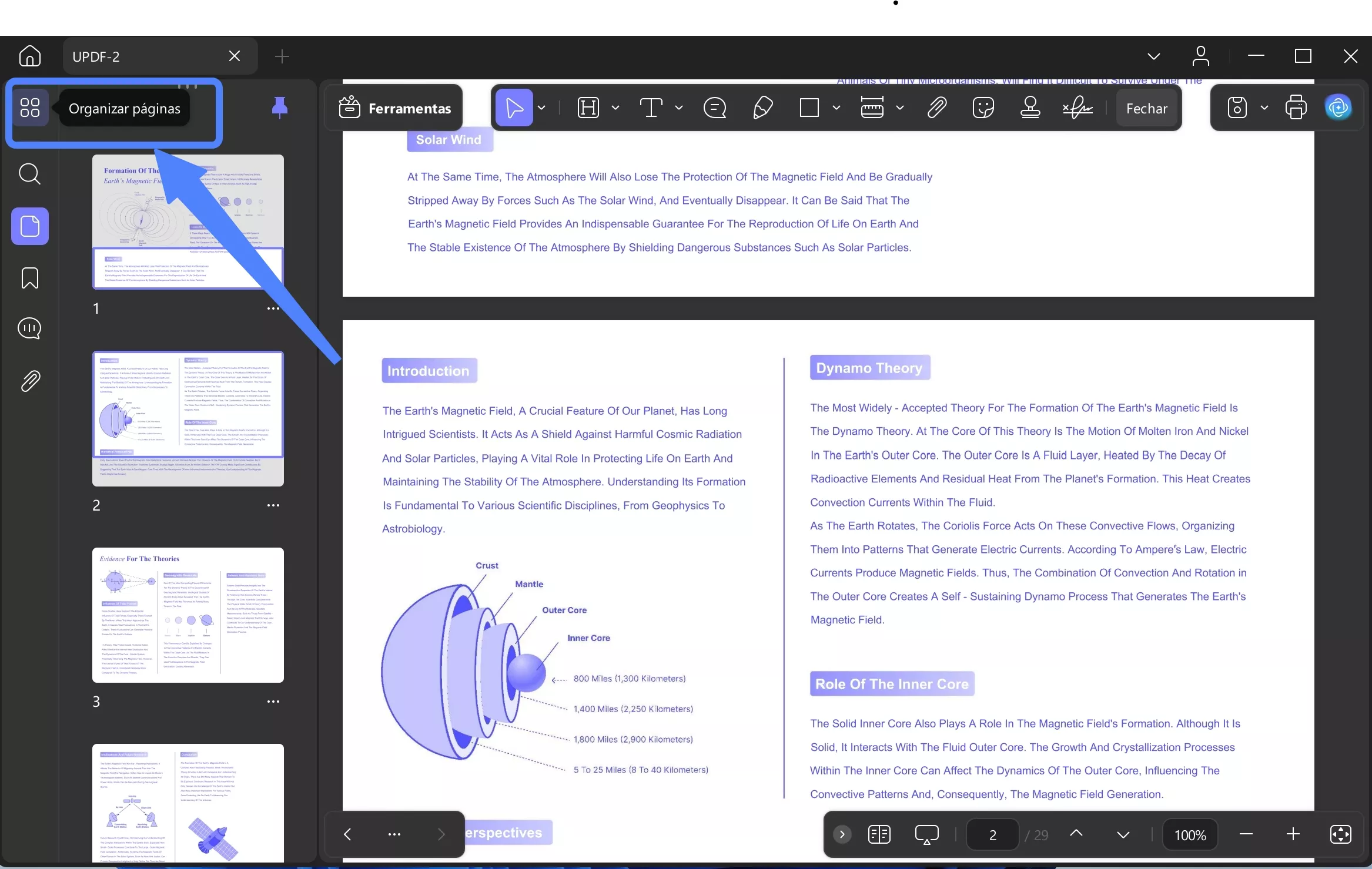
Método 2. Crie um PDF a partir de uma página em branco
Você também pode criar um arquivo PDF a partir de uma página em branco. Criar um PDF a partir de uma página em branco é um procedimento simples que pode ser realizado com o UPDF. Este método é excelente para produzir um novo documento PDF do zero, sem utilizar um existente como ponto de partida. Passos para criar uma página em branco:
- Acesse o software UPDF e expanda o menu de Ferramentas a partir da interface principal.acessar recurso de organizar pdf
- Das opções dadas, escolha a opção em Branco para criar uma.
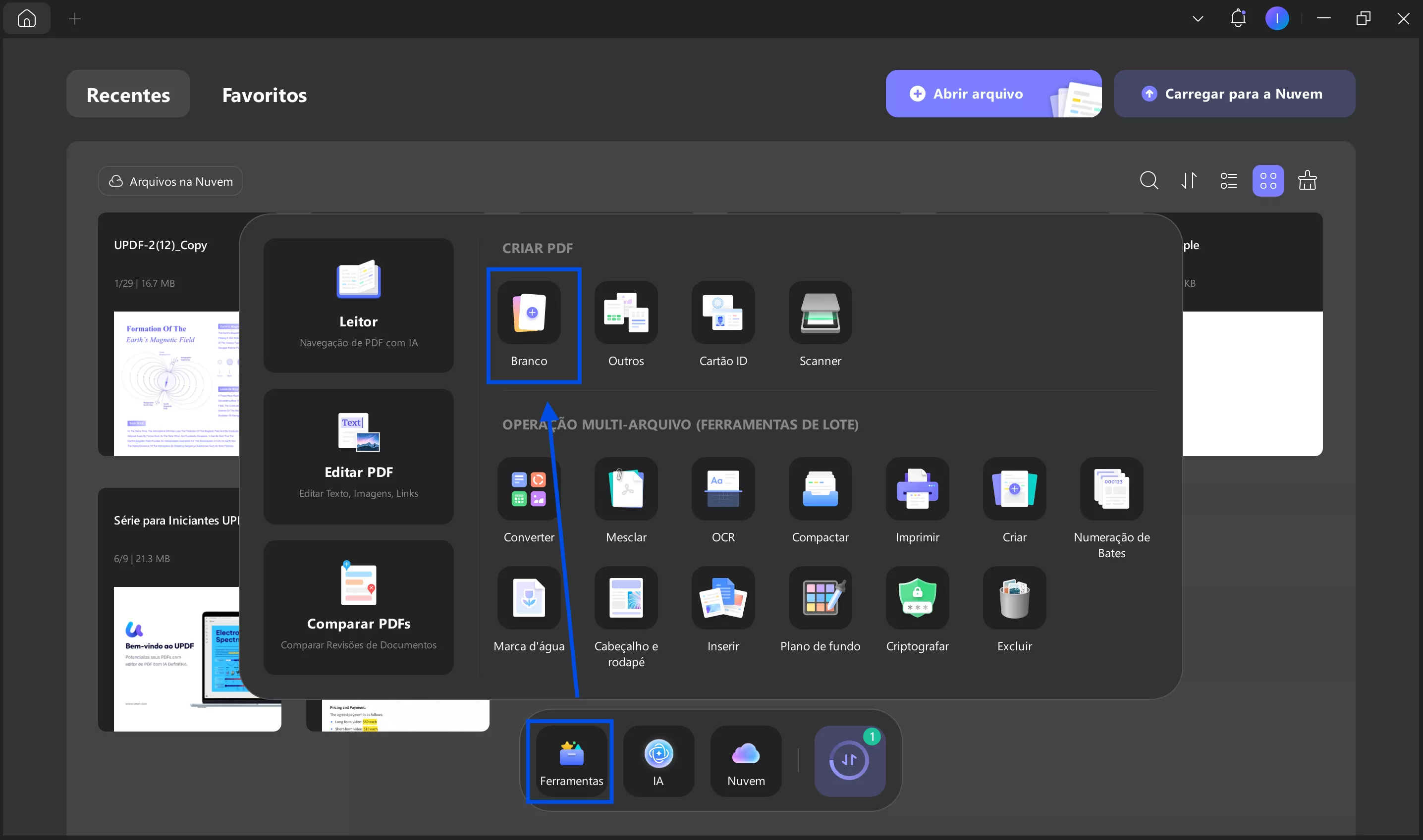
- Uma pequena janela aparecerá para permitir que você personalize o estilo da página, incluindo nome do arquivo, número de páginas, tamanho da página, orientação, largura, altura e estilo do papel.
Nome do arquivo: insira o nome que você gosta para o arquivo criado.
Número de páginas: insira um número específico para personalizar o número de páginas.
Tamanho da Página: Escolha entre Personalizado (defina a largura e a altura desejadas) ou selecione entre formatos como A0-A8, B0-B8, C5E, Comm10E, DLE e outros.
Orientação: Retrato ou paisagem.
Estilo de Papel: Escolha entre diversas opções, incluindo Branco, Pontilhado, Linhado, Grade, Gráfico e mais.
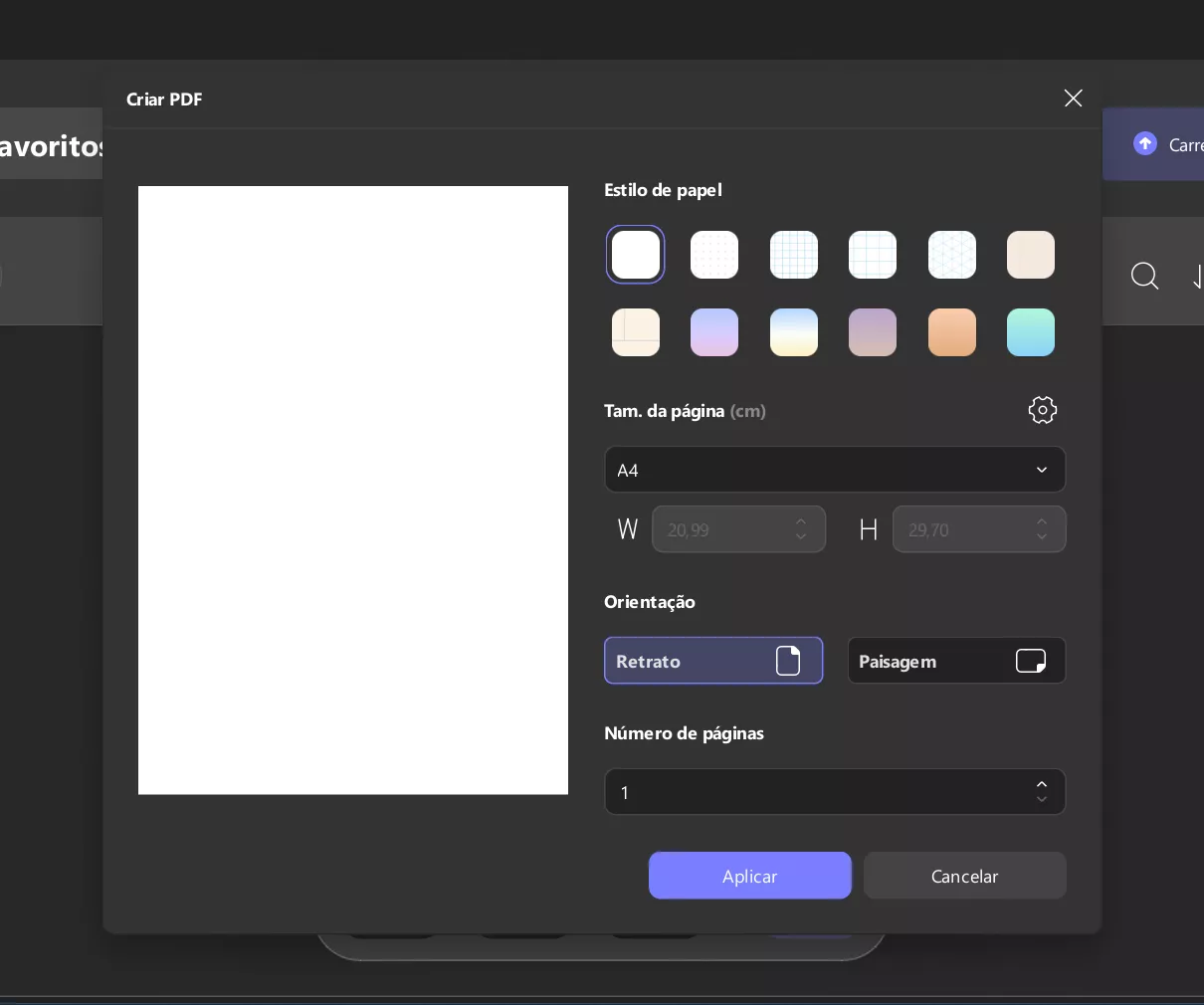
Método 3. Crie vários PDFs simultaneamente
Se você deseja evitar o incômodo de criar vários PDFs um por um, o UPDF tem a solução ideal com seu recurso de criação de PDF em lote. Ele permite a criação de vários PDFs simultaneamente, sem nenhum procedimento complexo. Vamos dar uma olhada nos passos.
Aviso: Este recurso permite que os usuários criem vários PDFs a partir de imagens, Word, Excel, TXT e outros formatos de arquivo suportados. Os usuários podem selecionar vários formatos simultaneamente. Além disso, o UPDF pode gerar mais de 100 PDFs a partir dos arquivos selecionados.
- Depois de abrir a versão do UPDF, vá até a opção "Ferramentas" na página principal.
- Agora, acesse o menu Criar e selecione a opção Criar Vários Arquivos PDF na lista.
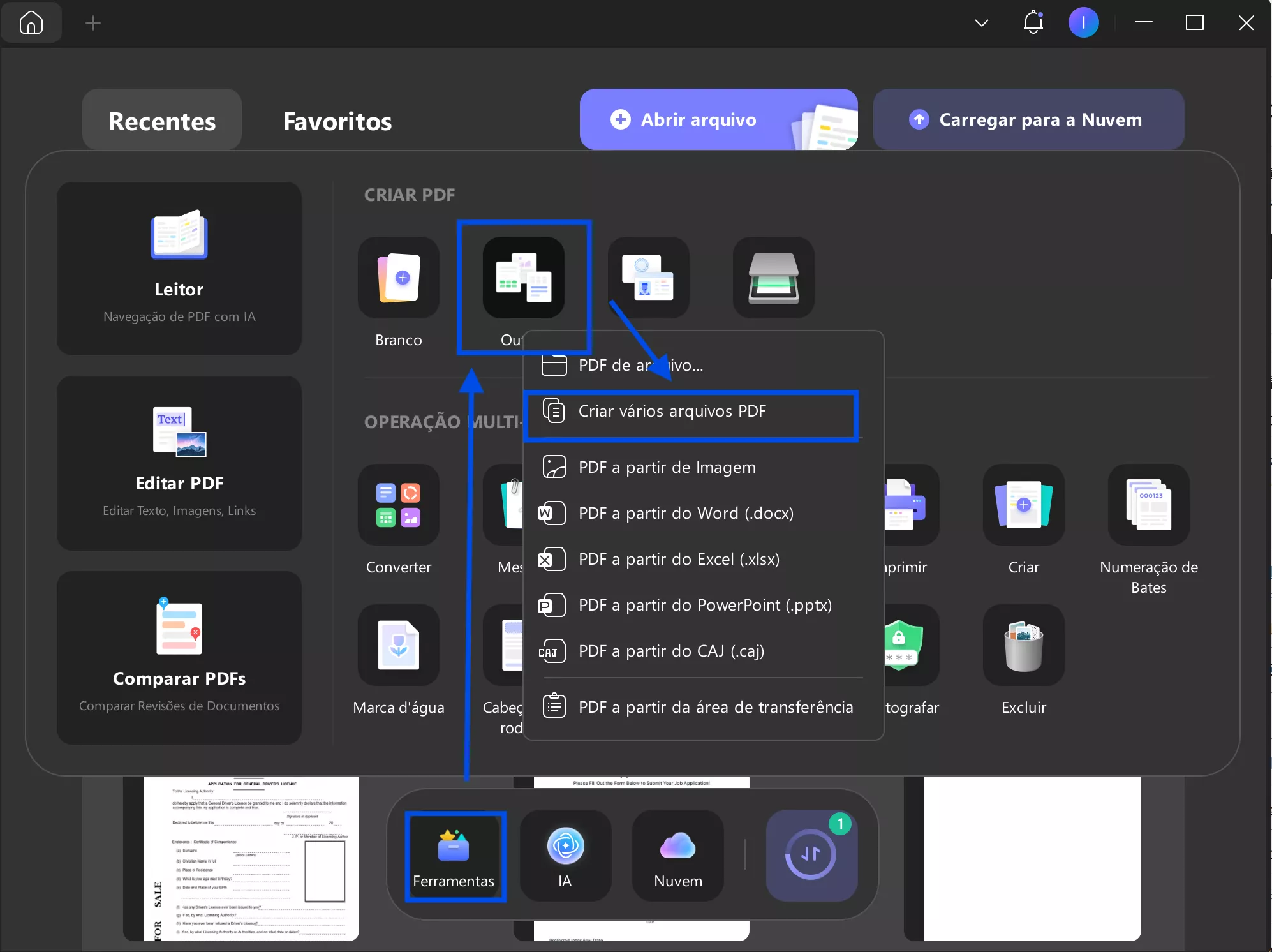
- Agora, adicione seus arquivos pressionando o botão + Adicionar Arquivos no canto superior direito da tela. Como alternativa, você pode arrastar e soltar os arquivos para adicioná-los. Para adicionar uma pasta, expanda as opções do menu suspenso e selecione Adicionar Pastas.
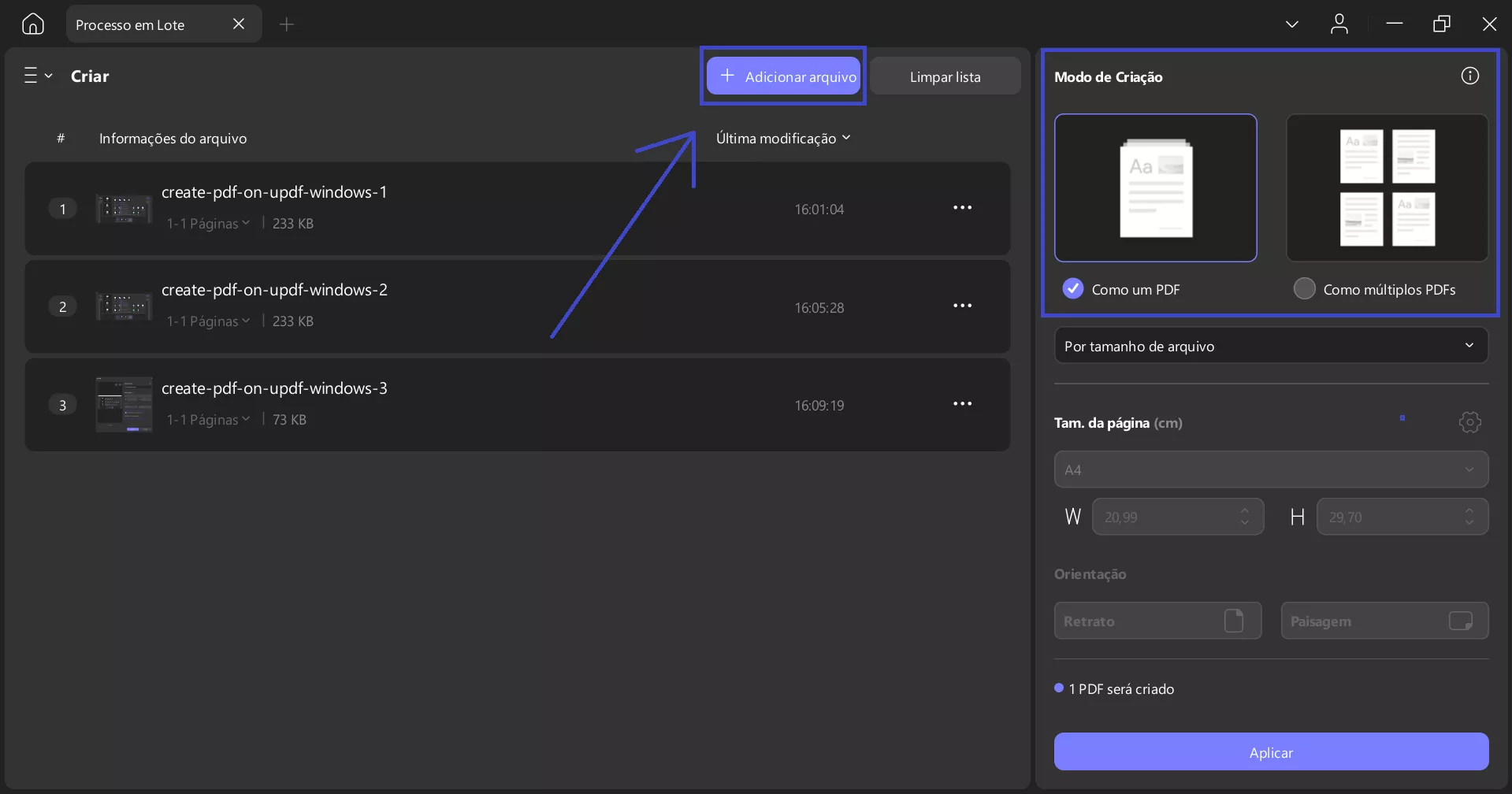
- Agora, escolha se deseja criar Um Único PDF ou Múltiplos Arquivos PDF.
- Depois disso, ajuste o Tamanho da Página escolhendo uma das opções disponíveis ou personalizando manualmente ao inserir a Largura e Altura desejadas.
- Agora, ajuste a Orientação da Página, escolhendo entre Retrato ou Paisagem. Depois de fazer todas as configurações necessárias, pressione o botão Aplicar para iniciar o processo de criação.
- Por fim, escolha um local para salvar os PDFs criados. Todos os PDFs que você criou serão abertos em abas diferentes; você pode trabalhar neles como quiser.
Método 4. Criar PDF a partir do scanner
Além dos métodos mencionados, o UPDF para Windows também permite criar PDFs a partir de scanners. Quer saber como fazer isso? Não se preocupe! Preparamos um guia passo a passo para você. Antes de começar, certifique-se de que seu computador está conectado ao scanner.
Passo 1. Abra o UPDF e vá até a aba Ferramentas. No menu Criar, selecione Scanner. Como mencionado anteriormente, certifique-se de que seu computador está conectado ao scanner.
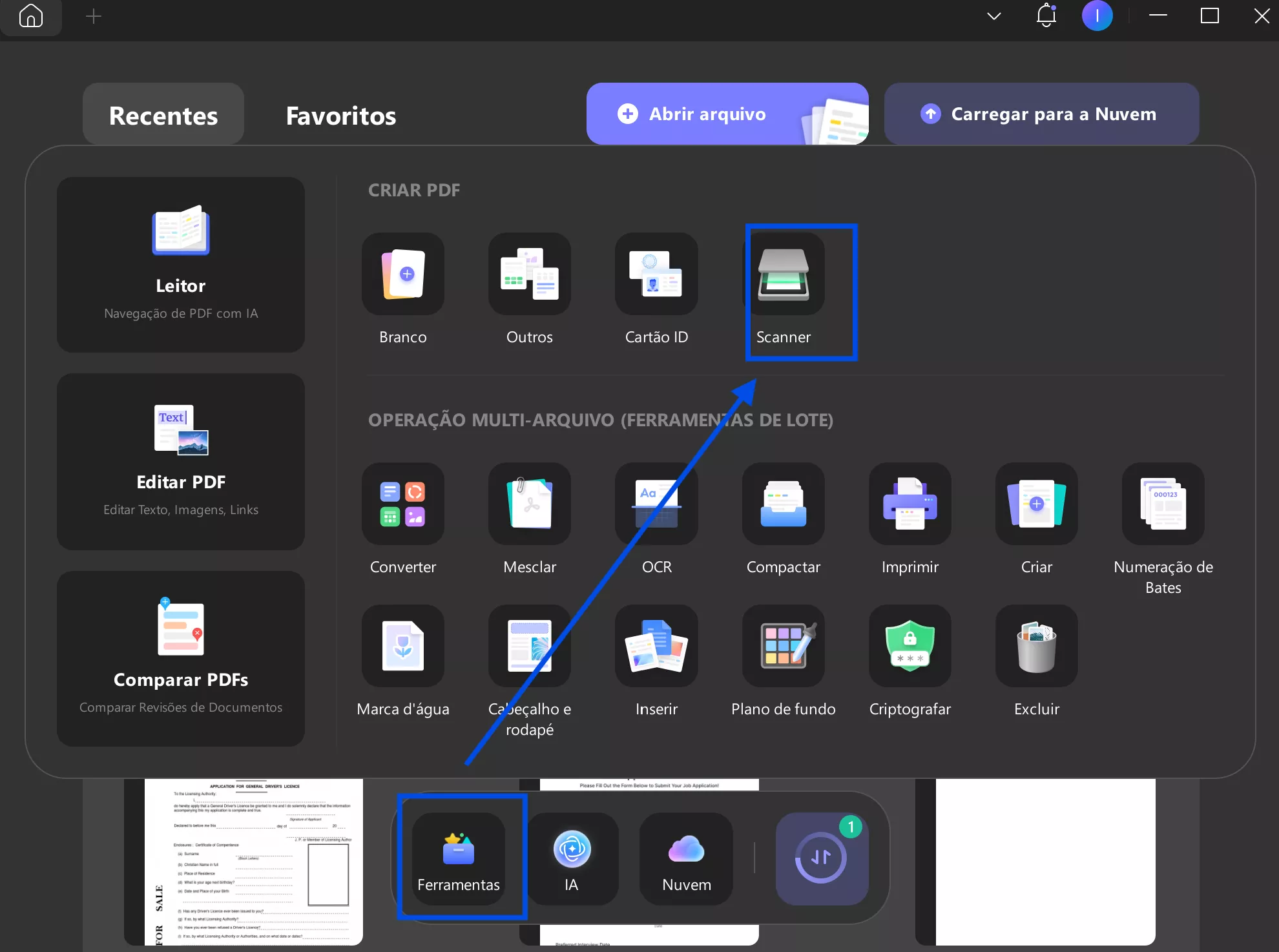
Passo 2. Decida se deseja digitalizar mais páginas e clique em OK para continuar.
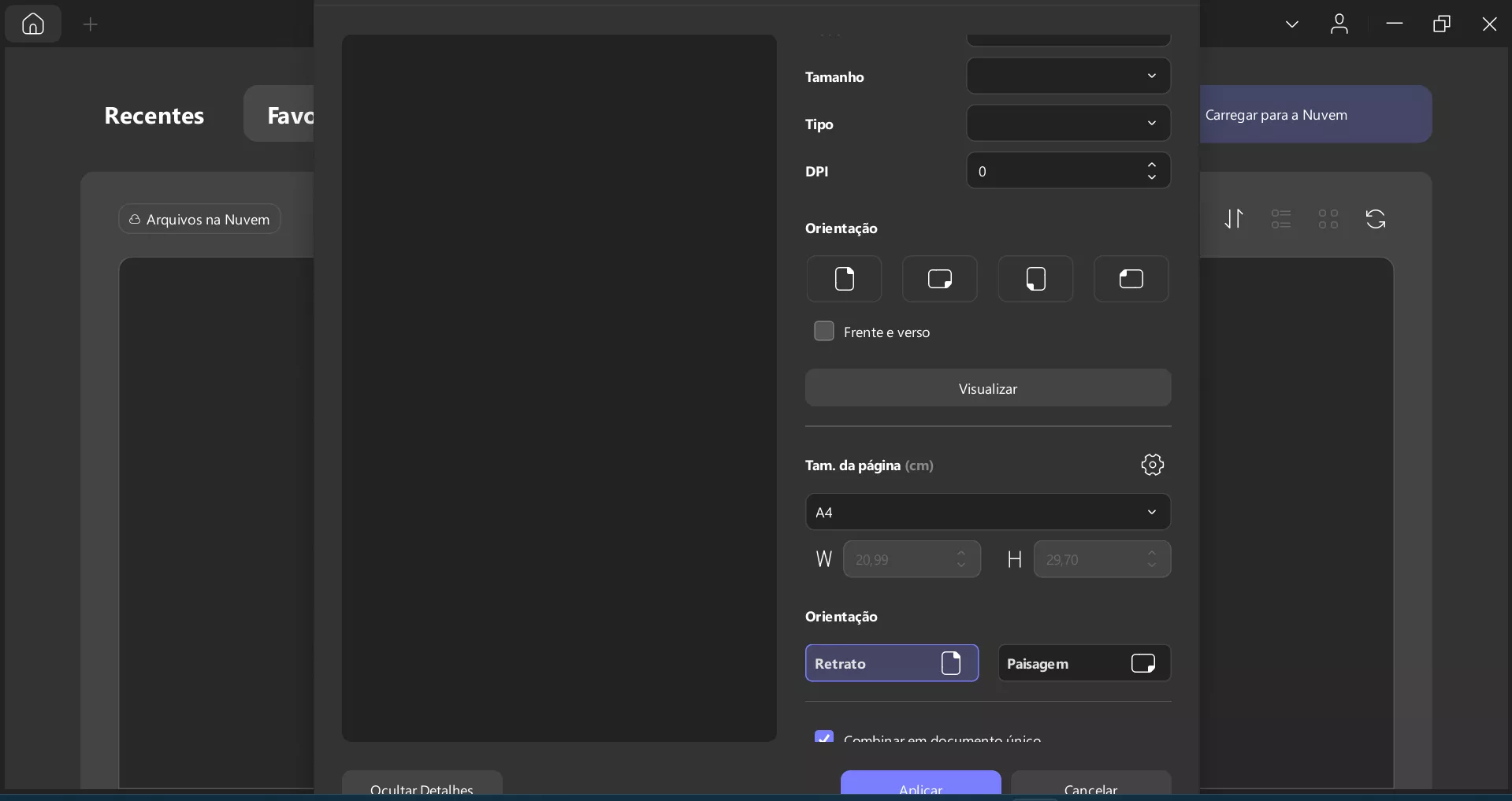
Passo 3. Ajuste as configurações de digitalização conforme suas necessidades. Você pode escolher entre dois modos: Flatbed (superfície plana) e Alimentador de Documentos. As configurações de digitalização serão adaptadas automaticamente com base no modo selecionado
Flatbed: Esse tipo de scanner possui uma superfície de vidro plana onde você posiciona o documento virado para baixo. O mecanismo de digitalização se move sob o vidro para capturar a imagem do documento.
Posicionamento do Documento: Levante a tampa do scanner e coloque o documento virado para baixo na superfície de vidro, alinhando-o com os guias (geralmente indicados por setas ou um marcador de canto). Feche a tampa antes de iniciar a digitalização.
Alimentador Automático de Documentos (ADF): Alguns scanners possuem um alimentador automático que permite carregar várias páginas em uma bandeja. O scanner puxará cada página automaticamente para digitalização.
Como posicionar os documentos no ADF: Coloque a pilha de documentos na bandeja do alimentador, alinhando-os com os guias. Certifique-se de que as páginas estão corretamente orientadas e não estão grampeadas ou presas umas às outras. O alimentador puxará cada página sequencialmente para digitalização.
Você pode ajustar os seguintes parâmetros:
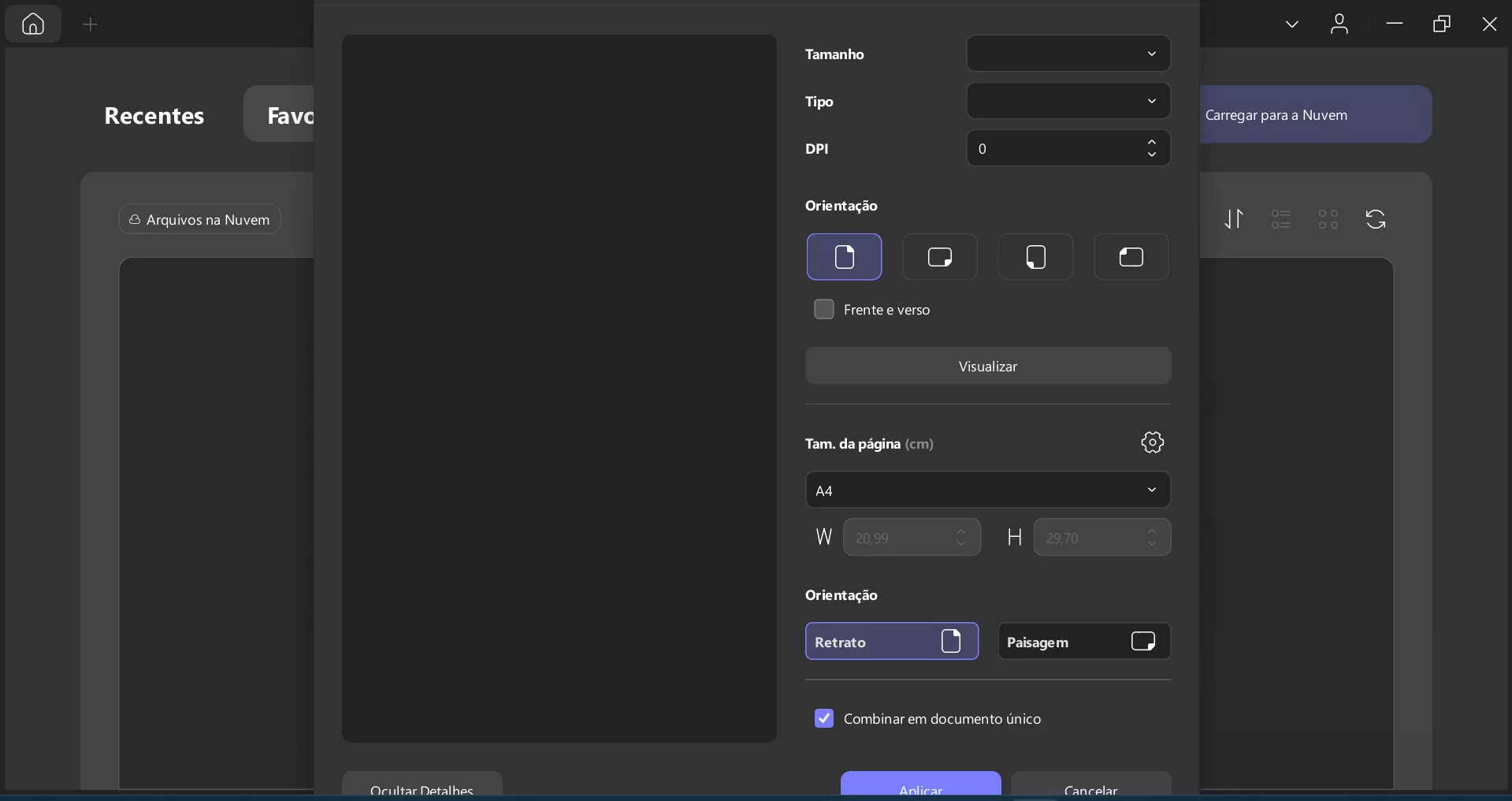
- Tipo: Escolha entre colorido ou tons de cinza. Documentos coloridos são ideais para apresentações profissionais, enquanto contratos e artigos acadêmicos geralmente utilizam escala de cinza.
- Tamanho da Página: Selecione um tamanho predefinido ou personalize manualmente inserindo largura e altura. Também é possível recortar o documento utilizando a janela de visualização à esquerda.
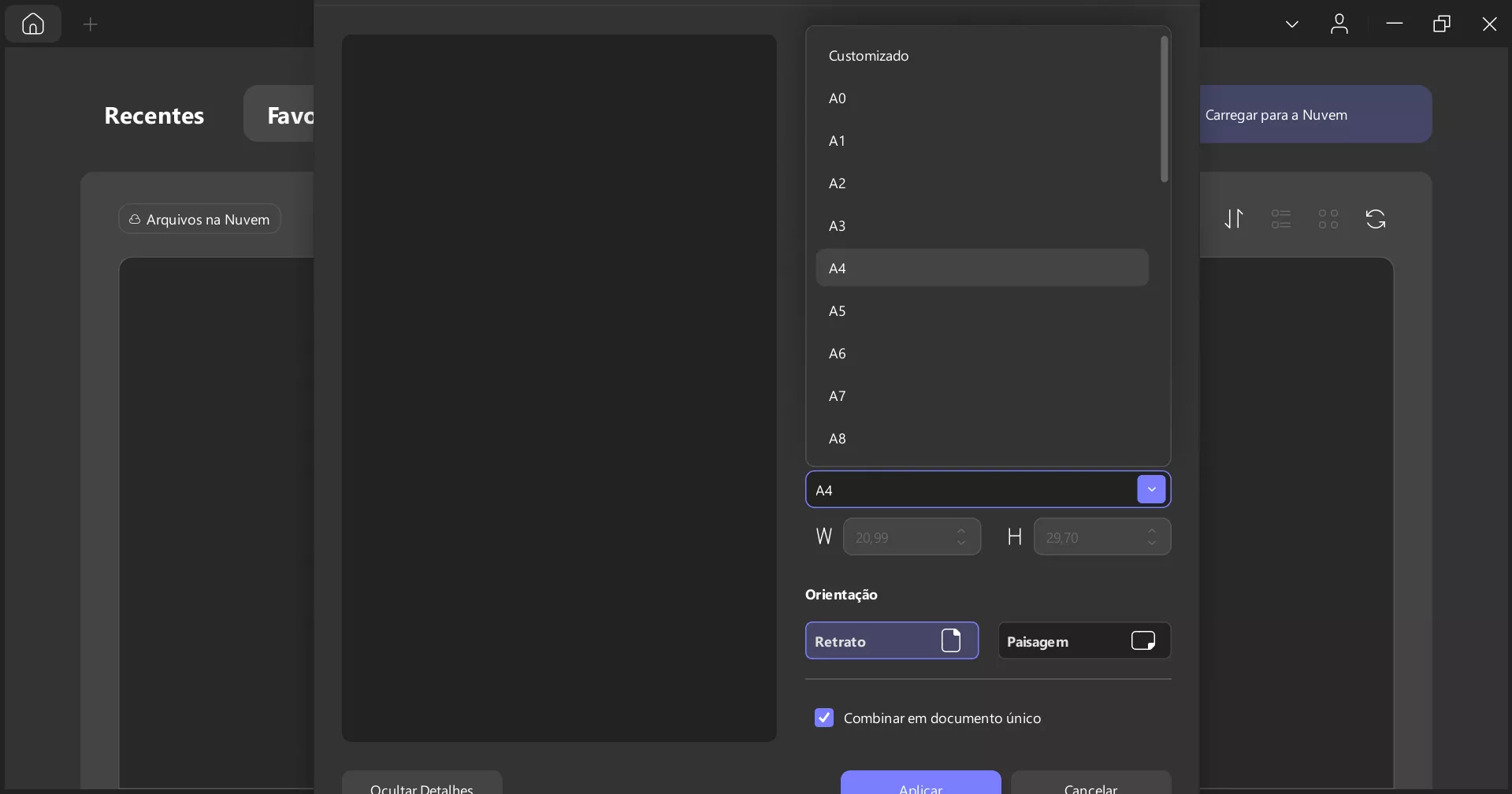
- Orientação: Existem quatro opções disponíveis. Você pode criar PDFs com páginas na posição vertical, inclinadas para a esquerda, para a direita ou direcionadas para baixo. Além disso, você pode marcar a opção Dupla Face, dependendo das suas necessidades.
Passo 4. Decida se deseja combinar em um único documento ou realizar OCR após a criação.
- Marque a opção Executar OCR após a criação para transformar o PDF que você está criando em um formato editável. Caso contrário, ele será um PDF baseado em imagem
Passo 5. Após selecionar as configurações, clique em Aplicar para visualizar o resultado da digitalização. O UPDF abrirá automaticamente o PDF recém-criado.
 UPDF
UPDF
 UPDF para Windows
UPDF para Windows UPDF para Mac
UPDF para Mac UPDF para iPhone/iPad
UPDF para iPhone/iPad UPDF para Android
UPDF para Android UPDF AI Online
UPDF AI Online UPDF Sign
UPDF Sign Editar PDF
Editar PDF Anotar PDF
Anotar PDF Criar PDF
Criar PDF Formulário PDF
Formulário PDF Editar links
Editar links Converter PDF
Converter PDF OCR
OCR PDF para Word
PDF para Word PDF para Imagem
PDF para Imagem PDF para Excel
PDF para Excel Organizar PDF
Organizar PDF Mesclar PDF
Mesclar PDF Dividir PDF
Dividir PDF Cortar PDF
Cortar PDF Girar PDF
Girar PDF Proteger PDF
Proteger PDF Assinar PDF
Assinar PDF Redigir PDF
Redigir PDF Sanitizar PDF
Sanitizar PDF Remover Segurança
Remover Segurança Ler PDF
Ler PDF Nuvem UPDF
Nuvem UPDF Comprimir PDF
Comprimir PDF Imprimir PDF
Imprimir PDF Processamento em Lote
Processamento em Lote Sobre o UPDF AI
Sobre o UPDF AI Soluções UPDF AI
Soluções UPDF AI Guia do Usuário de IA
Guia do Usuário de IA Perguntas Frequentes
Perguntas Frequentes Resumir PDF
Resumir PDF Traduzir PDF
Traduzir PDF Converse com o PDF
Converse com o PDF Converse com IA
Converse com IA Converse com a imagem
Converse com a imagem PDF para Mapa Mental
PDF para Mapa Mental Explicar PDF
Explicar PDF Pesquisa Acadêmica
Pesquisa Acadêmica Pesquisa de Artigos
Pesquisa de Artigos Revisor de IA
Revisor de IA Escritor de IA
Escritor de IA  Assistente de Tarefas com IA
Assistente de Tarefas com IA Gerador de Questionários com IA
Gerador de Questionários com IA Resolutor de Matemática com IA
Resolutor de Matemática com IA PDF para Word
PDF para Word PDF para Excel
PDF para Excel PDF para PowerPoint
PDF para PowerPoint Guia do Usuário
Guia do Usuário Truques do UPDF
Truques do UPDF Perguntas Frequentes
Perguntas Frequentes Avaliações do UPDF
Avaliações do UPDF Centro de Download
Centro de Download Blog
Blog Sala de Imprensa
Sala de Imprensa Especificações Técnicas
Especificações Técnicas Atualizações
Atualizações UPDF vs. Adobe Acrobat
UPDF vs. Adobe Acrobat UPDF vs. Foxit
UPDF vs. Foxit UPDF vs. PDF Expert
UPDF vs. PDF Expert